index
- Imprimez un PDF recto verso depuis votre ordinateur
- Imprimez un PDF recto-verso depuis un mobile
- Imprimer un PDF des deux côtés de la page avec une imprimante qui ne prend pas en charge la fonctionnalité
Imprimez un PDF recto verso depuis votre ordinateur
Vous souhaitez savoir ce qu'il faut faire pour pouvoir imprimer un fichier PDF recto-verso depuis un ordinateur ? Suivez ensuite les instructions sur la marche à suivre que vous trouverez ci-dessous en identifiant les informations correctes pour votre système d'exploitation. Je peux vous assurer que c'est beaucoup plus simple que vous ne pouvez l'imaginer.
Cependant, gardez à l'esprit qu'en plus de l'impression de tout autre document, même en ce qui concerne les PDF, il est essentiel que l'imprimante à utiliser soit correctement configurée et connectée à l'ordinateur de référence, comme je l'ai indiqué dans mon tutoriel sur l'installation d'un imprimante et dans mon article sur la façon de connecter une imprimante WiFi à un PC (en ce qui concerne les imprimantes sans fil).
Via Windows
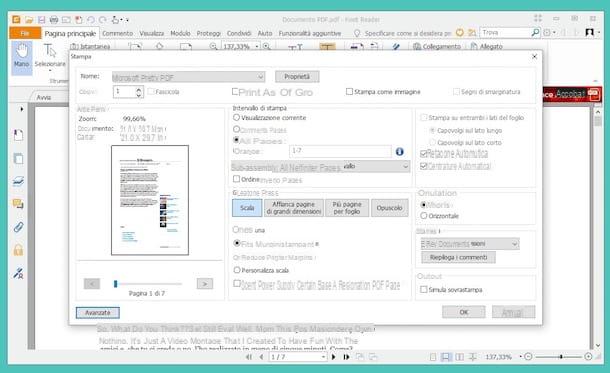
Utilisez-vous un PC Windows et votre imprimante prend-elle en charge l'impression recto verso ? Ensuite, vous pouvez réussir votre intention en ouvrant d'abord le PDF par rapport auquel vous avez l'intention d'aller agir avec la visionneuse appropriée définie par défaut sur votre ordinateur (par ex. Foxit PDF). Pour ce faire, double-cliquez simplement sur le fichier.
Cliquez ensuite sur l'élément Déposez le en haut à gauche et choisissez l'article Imprimer / Imprimer dans le menu qui s'affiche. Alternativement, vous pouvez appuyer directement sur le bouton représentant un imprimeur (le cas échéant) généralement attaché à la barre d'outils de la visionneuse PDF.
Dans la fenêtre de gestion du processus d'impression que vous verrez apparaître à ce stade, vérifiez que l'imprimante sélectionnée est la bonne dans le menu approprié en haut (et sinon, vous pouvez la réparer vous-même), définissez l'option sur imprimer des deux côtés du papier et cliquez sur le bouton presse pour lancer l'impression recto verso du PDF.
Si vous ne voyez pas l'option pour effectuer une impression recto-verso comme je l'ai indiqué ci-dessus, vous pouvez essayer de la rechercher dans la section relative à disposition ou à la manipulation du papier, toujours dans la fenêtre de gestion des impressions.
Avant de lancer la procédure d'impression recto-verso PDF, vous pouvez également définir d'autres paramètres relatifs à l'impression. Pour cela, utilisez les menus et options disponibles pour indiquer le type de papier à utiliser, la disposition, l'orientation, etc.
Se poi non vuoi usare l'applicazione predefinita sul tuo PC Windows per la visualizzazione dei PDF per gestire la stampa del file in questione, per aprirlo, invece che farci doppio clic sopra, facci clic destro e scegli, dal menu contestuale che compare, la voix Ouvrir avec puis cliquez sur le nom du programme de parrainage.
Via Mac

Utilisez-vous un Mac ? Ainsi, pour imprimer un PDF recto-verso, il suffit d'ouvrir le document de référence à l'aide de avant-première, la visionneuse d'images et de PDF était « standard » dans macOS. Pour ce faire, double-cliquez simplement sur l'icône PDF.
Une fois l'aperçu du document affiché, appuie sur l'élément Déposez le attaché à la barre de menu et choisissez presse. Dans la fenêtre supplémentaire que vous verrez apparaître à l'écran, assurez-vous que votre imprimante est sélectionnée dans le menu déroulant en haut à côté de l'élément Imprimante: puis cochez la case à côté du libellé Double face.
Définissez également le nombre d'exemplaires à imprimer en tapant le nombre exact en correspondance avec l'article Copie:, choisissez les pages à imprimer à l'aide du menu Pages:, sélectionnez un préréglage d'impression possible à l'aide du menu déroulant Preset: puis cliquez sur le bouton presse. Et voilà!
Gardez à l'esprit que si vous avez défini une application différente pour afficher les fichiers PDF et les images, double-cliquer sur le document que vous souhaitez imprimer des deux côtés ouvrira l'application que vous avez choisie par défaut pour le but en question. En tout cas, dans la plupart des cas, les démarches à entreprendre sont pratiquement identiques à celles vues ensemble tout à l'heure.
Si à la place vous voulez être celui, pour le moment, de choisir l'application pour ouvrir le PDF, faites un clic droit sur l'icône du fichier, choisissez Avri avec dans le menu qui s'affiche, puis sélectionnez l'application de référence dans le menu supplémentaire affiché.
Imprimez un PDF recto-verso depuis un mobile
Au lieu d'un ordinateur, vous agissez généralement comme un mobile et aimeriez comprendre comment imprimer un fichier PDF recto-verso depuis votre smartphone ou tablette Android ou depuis votre iPhone ou iPad ? Suivez ensuite les instructions ci-dessous pour savoir quoi faire et vous verrez qu'en un rien de temps, vous pourrez terminer toute la procédure.
Dans tous les cas, cependant, gardez à l'esprit que pour imprimer depuis un mobile, l'imprimante utilisée doit prendre en charge la connectivité sans fil et doit être connectée au même réseau sans fil que le smartphone ou la tablette ou en tout cas profiter de l'une des technologies spéciales, comme je l'ai expliqué dans mon tutoriel dédié au sujet et comment je vous ai fait remarquer dans mes articles spécifiques sur comment imprimer depuis Android et comment imprimer depuis iPhone (valable également pour iPad).
Utiliser Android

Si vous utilisez un smartphone ou une tablette Android, ouvrez d'abord le fichier PDF que vous souhaitez imprimer recto-verso avec l'application que vous utilisez habituellement pour l'objectif en question (par ex. Adobe Reader) puis appuyez sur le bouton [...] ou en tout cas accéder à la rubrique Menu du même et sélectionnez l'option pour le partage et/ou que pour imprimer le fichier.
Sur l'écran suivant, vérifiez d'abord que la bonne imprimante est sélectionnée dans le menu approprié en haut (et sinon, choisissez la bonne), puis appuyez sur le flèche vers le bas pour développer les options d'impression, puis appuyez sur Autres options et continue ON le commutateur lié à impression recto verso ou à impression recto verso.
Revenez ensuite à l'écran principal pour l'impression, définissez si nécessaire les autres paramètres proposés (couleur, orientation, etc.). et, enfin, appuyez sur le bouton représentant un imprimeur pour lancer la procédure.
Via iOS

Si vous utilisez un appareil iOS, que ce soit un iPhone ou un iPad, la procédure à suivre pour imprimer un document PDF recto-verso n'est pas si différente de celle vue ensemble tout à l'heure pour ce qui concerne le côté Android. La première étape que vous devez faire est d'ouvrir le document qui vous intéresse pour agir en utilisant l'application pour visualiser les PDF de votre choix (par ex. iBooks).
Une fois l'aperçu du fichier affiché, appuyez sur le bouton de partage (celui avec le rectangle et la flèche) et/ou sélectionnez l'option presse dans le menu qui s'ouvre. Maintenant, appuyez sur la voix Options, faire monter ON l'interrupteur que vous trouvez en correspondance avec l'article Duplex puis appuie sur la voix presse présent en haut à droite.
Si vous le souhaitez, avant de commencer la procédure d'impression, vous pouvez apporter d'autres ajustements au document en définissant, à travers les éléments visibles après avoir tapé sur Options, le nombre de copies à imprimer, la plage de pages, s'il faut imprimer en noir et blanc et le type de papier à utiliser.
Imprimer un PDF des deux côtés de la page avec une imprimante qui ne prend pas en charge la fonctionnalité

Malheureusement, toutes les imprimantes, surtout les plus anciennes, n'intègrent pas la fonction qui permet l'impression recto-verso automatique. Cependant, cela ne signifie pas que vous ne pouvez pas réussir dans votre intention. En fait, en pratiquant une astuce spéciale, vous pouvez toujours imprimer votre PDF recto-verso. Maintenant, je vais vous expliquer immédiatement comment procéder.
Que vous utilisiez un PC Windows ou un Mac, ouvrez d'abord le PDF sur lequel vous souhaitez agir à l'aide du programme utilisé aux fins d'utilisation sur votre ordinateur. Cliquez ensuite sur l'élément Déposez le présent en haut à gauche et sélectionnez le libellé Stampa ... dans le menu qui s'ouvre.
Dans la fenêtre de gestion du processus d'impression que vous verrez alors apparaître à l'écran, repérez l'option pour n'imprime que les pages impaires (alternativement, vous pouvez indiquer le nombre exact pages impaires à imprimer) en correspondance avec la rubrique relative à pages à imprimer puis appuyez sur le bouton pour démarrer la procédure di imprimer de manière à n'imprimer que les pages impaires qui composent le PDF.
Lorsque la procédure d'impression est terminée, renversez la pile de feuilles qui est sortie de l'imprimante, réinsérez-la dans le compartiment de la même destiné aux feuilles vierges et lancez une nouvelle impression en suivant les mêmes instructions ci-dessus mais, cette fois, en choisissant l'option de imprimer uniquement les pages paires (alternativement, vous pouvez indiquer le nombre exact de pages paires à imprimer). En faisant cela, vous obtiendrez votre fichier PDF complet imprimé des deux côtés des feuilles insérées dans l'imprimante. C'était facile, n'est-ce pas ?
Gardez à l'esprit que la procédure ci-dessus peut être effectuée sans difficultés particulières même depuis un mobile, à la fois sur Android et iOS. Pour ce faire, il vous suffit d'ouvrir le PDF que vous souhaitez imprimer recto-verso à l'aide de l'application dédiée que vous préférez et de sélectionner l'option pour imprimer généralement attaché au menu accessible en appuyant sur le bouton [...] (sur Android) et celui représentant le rectangle et la flèche (votre iOS).
Ensuite, laissez le chèque uniquement sur pages impaires visible en aperçu sur l'écran affiché et appuyez sur le bouton pour lancer l'impression. Après l'impression, retournez la pile de feuilles sortie de l'imprimante, réinsérez-la dans le compartiment pour feuilles vierges et lancez une nouvelle impression depuis votre appareil mobile en reprenant les instructions ci-dessus mais en lançant l'impression des seules. pages paires. C'est ici!
Comment imprimer un PDF recto-verso

























